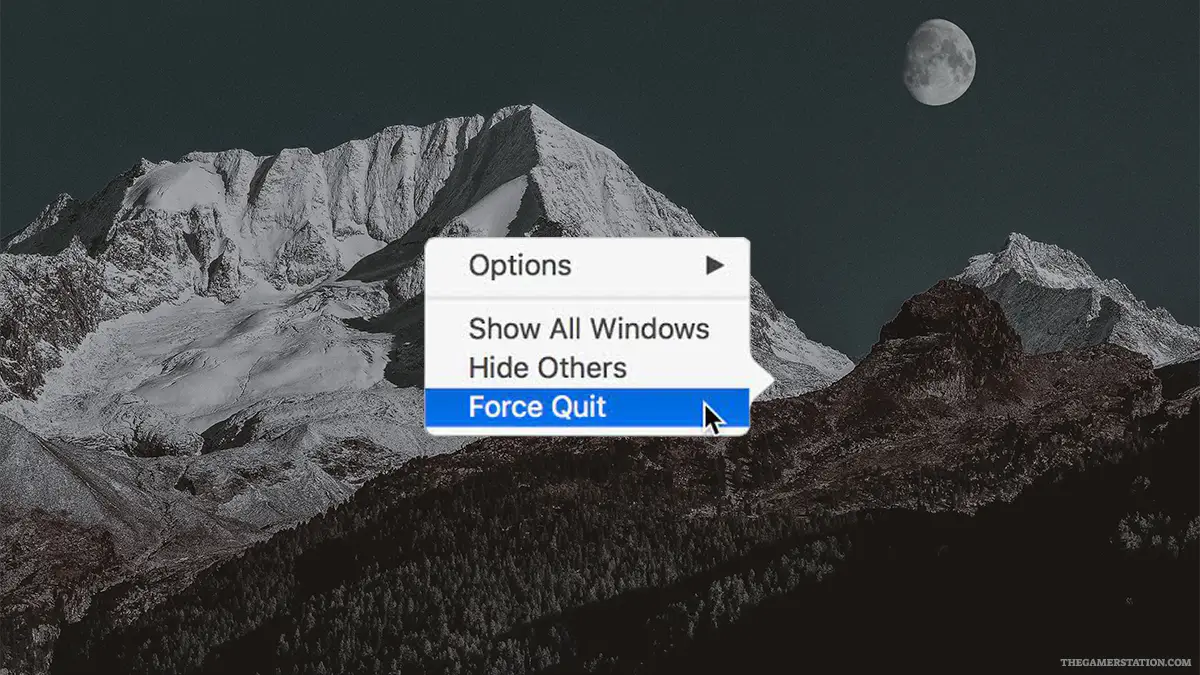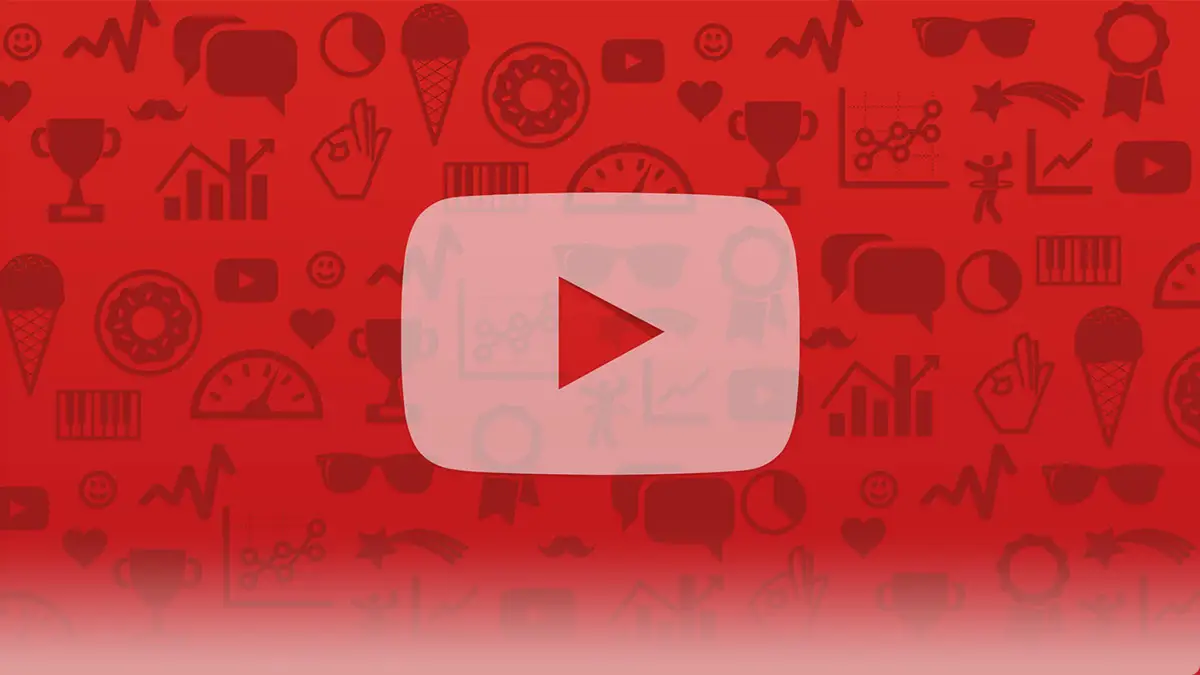Si vous avez un programme qui plante sur Mac/macOS, il peut y avoir un moyen simple de forcer l'arrêt ou de terminer la tâche. fin de tâche sur macOS
Un gros inconvénient de macOS est que parfois les programmes plantent et qu'il est impossible de s'en débarrasser absolument. Le moulinet qui tourne nous hante encore aujourd'hui. Néanmoins, étant donné que macOS fonctionne sur un framework UNIX contigu, et que cela est assez similaire à Linux, il dispose d'un kill switch intégré.
Il fonctionne également beaucoup mieux sous Windows que le Gestionnaire des tâches, car il fermera le programme au lieu de le geler et de revenir à un blanc brillant et taché de larmes.
Si vous êtes dans un programme en plein écran et que vous devez le fermer rapidement, mais que vous ne pouvez pas accéder à la barre des tâches supérieure avec le logo Apple, il existe une combinaison de touches rapide. Command, Option et Escape afficheront la fenêtre supérieure immédiate sur tout ce que vous avez actuellement en direct sur l'écran.
Dans macOS, vous pouvez facilement appuyer sur la tâche finale avec la barre supérieure du logo Apple, puis appuyer sur Forcer à quitter dans le menu déroulant. Sélectionnez le programme à partir d'ici et appuyez sur Forcer à quitter. macOS l'éteindra immédiatement.
Les programmes peuvent se bloquer pendant quelques secondes, mais finissent par disparaître dès qu'ils se bloquent.
Forcer à quitter la tâche via Terminal sur macOS
Si tout le reste échoue, suivez ces étapes pour quitter un programme dans Terminal :
- Espace + CMD pour afficher la numérotation rapide et taper dans le terminal
- Une fois installé, pour récupérer tous les processus en cours d'exécution type ps-ax
- Trouvez le numéro PID correct sur le côté, puis tuer Tapez [NUMÉRO PID].
Cela tue alors le processus et vous vous en débarrassez.
Si vous êtes dans une situation difficile et que vous ne trouvez vraiment rien à laisser, vous pouvez éteindre la machine en appuyant sur le bouton d'alimentation. toucher IDPour ceux qui utilisent un ordinateur portable avec , appuyez simplement dessus et maintenez-le enfoncé comme un bouton d'alimentation pendant 10 secondes.
Vous etes peut etre intéressé: La fonctionnalité de streaming 4K de GeForce Now